
Az interneten és a webhelyein keresett dolgokat a webböngészője nyomon követi. Függetlenül attól, hogy Firefox, Chrome, Microsoft Edge vagy Brave böngészőt használ, webböngészője minden alkalommal elmenti böngészési tevékenységének másolatát, amikor számítógépéről csatlakozik az internethez.
A webböngészők nyitva állnak ehhez a gyakorlathoz, és az Ön kényelme érdekében teszik. A modern webböngészők elmentik böngészési tevékenységét, és felsorolják azokat a Böngészési előzmények oldalon, így szükség esetén újra felkeresheti a webhelyeket.
A Google Chrome böngészőben meg kell nyomnia a CTRL+H billentyűt a billentyűzeten, hogy megtörténjen. nyissa meg az Előzmények oldalt, amely megmutatja az összes korábban meglátogatott webhelyet. Ha nem törli időnként a böngészési előzményeket, akkor valószínű, hogy a lista már káosz az Ön számára.
Előfordulhat, hogy a kívánt webhely megtalálásához végig kell görgetnie a mentett előzmények hosszú listáját. meglátogatni, ami fárasztó lehet. Ezért az ilyen problémák kezelésére a Google egy hasznos funkciót kínál, amely lehetővé teszi a Chrome előzményeinek dátum szerinti keresését.
A Google Chrome előzményei dátum szerinti keresésének lépései
Ha nem emlékszik a webhely nevére vagy URL-címére, legalább megpróbálhatja felidézni a webhely látogatásának dátumát. Ha fel tudja idézni a dátumot, akkor ezzel a remek trükkel megkeresheti az adott napon meglátogatott összes webhelyet.
Ezért ebben a cikkben lépésről lépésre bemutatjuk, hogyan a Chrome előzményei dátum szerinti kereséshez. A lépések egyértelműek lesznek; kövesse az alábbi lépéseket. Tehát kezdjük.
1. Először is nyissa meg a Google Chrome webböngészőt a számítógépén.
2. Ezután jelentkezzen be Google Fiókjába, és lépjen a myactivity.google.com weboldalra.
3. A Saját Google-tevékenységek oldalon kattintson az Internetes és alkalmazástevékenység lehetőségre.
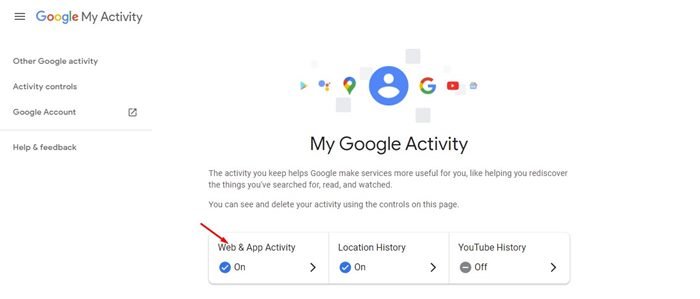
4. Ezután görgessen le, és kattintson az Összes internetes és alkalmazástevékenység kezelése lehetőségre.
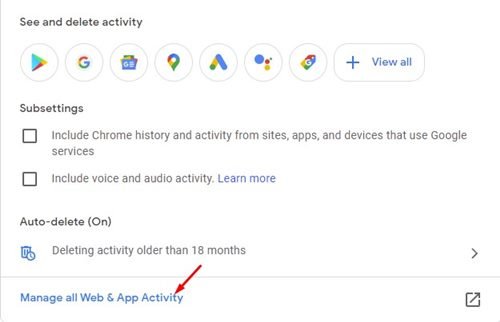
5. Kattintson az Ellenőrzés gombra, és adja meg fiókja jelszavát.
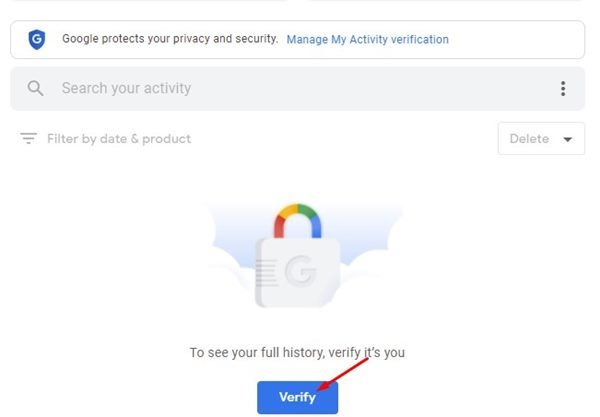
6. Most látni fogja a Google-on keresett keresési kifejezéseket és a meglátogatott webhelyeket. Kattintson a Szűrés dátum és termék szerint lehetőségre.
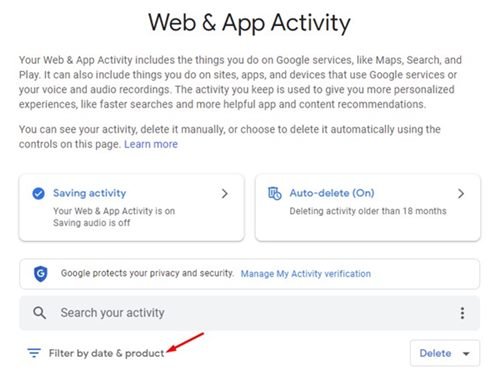
7. A Szűrés dátum szerint részben állítsa be a dátumot (utána és előtte) a böngészési előzmények megtekintéséhez.
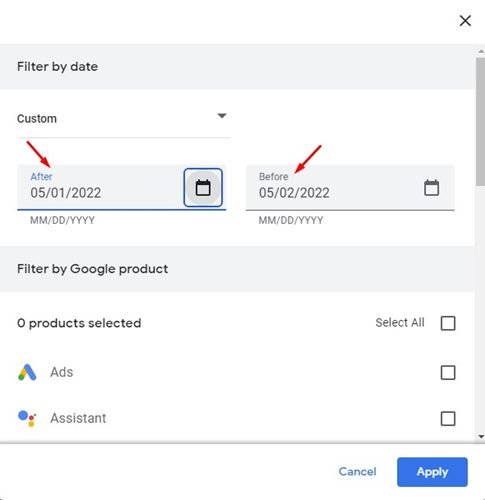
8. Ezután jelölje be a Discover, Search, Image Search, Google Apps lehetőséget, majd kattintson az Alkalmaz gombra.
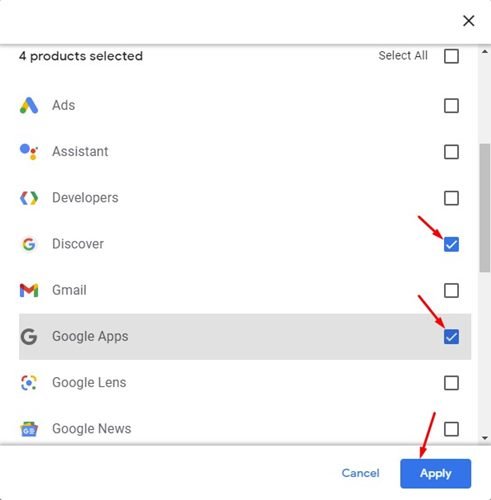
Ennyi! Kész vagy! Most látni fogja az összes keresett kifejezést és az adott napon felkeresett webhelyeket.

Hogyan lehet törölni a keresési előzményeket a Google Saját tevékenységekből?
Ha Ha törölni szeretne egy adott elemet az Internetes és alkalmazástevékenység oldalról, kattintson a törlés (X) gombra a keresett kifejezés vagy webhely mellett, amelyet felkeresett.
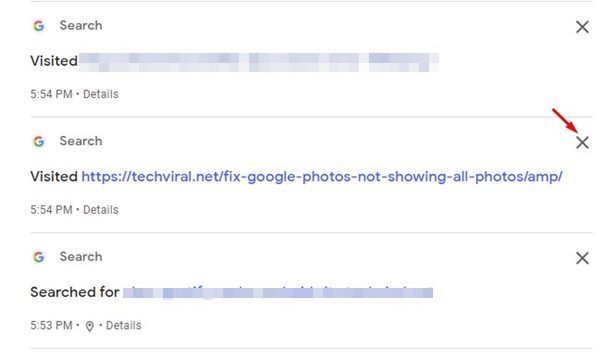
Most megerősítő üzenet jelenik meg, amelyben meg kell erősítenie, hogy szeretné-e törölni a tevékenységet. Kattintson ismét a Törlés gombra.
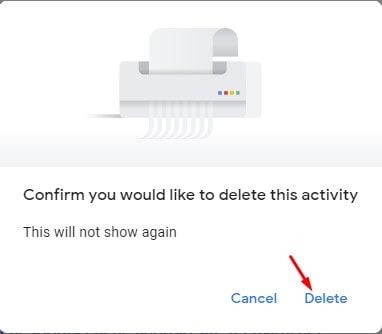
Olvassa el még: A Google keresési előzményeinek utolsó 15 percének törlése
Bár a Chrome előzményei alapján kereshet A dátum egy apró funkció, amelyet a felhasználók figyelmen kívül hagynak, és végső soron időt takaríthat meg, különösen, ha a böngészési előzményekre támaszkodva tér vissza a webhelyekre. Használhatja az Android vagy iOS rendszerhez készült Chrome böngészőt is, hogy dátum szerint keresse az előzményeket, ugyanezt a módszert követve.

